Avez-vous déjà pensé à créer un diaporama qui donne vie à vos photos ? L'objectif peut alors être de communiquer avec des amis ou même de créer du contenu marketing pour votre propre entreprise. Grâce à Facebook, vous pouvez facilement créer des diaporamas plus esthétiques dans lesquels les images sont accompagnées de musique pour rendre la présentation globale plus attrayante.
Que vous utilisiez des images pour raconter l'histoire de votre journée ou pour commercialiser vos produits, les diaporamas Facebook sont efficaces pour raconter une histoire. Dans ce guide, vous apprendrez à créer un diaporama avec de la musique sur Facebook, afin de pouvoir développer un contenu époustouflant pour votre public ou votre famille !
Dans cet article
Partie 1 : Diaporama Facebook : tout savoir !
Avant de commencer à créer une vidéo Facebook avec des images et de la musique, il faut d'abord comprendre le terme « diaporama Facebook ».
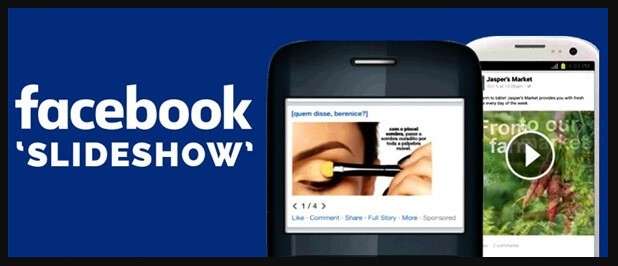
Un diaporama Facebook est donc un moyen idéal de créer des vidéos vraiment attrayantes basées sur des images avec un accroche audio qui crée une impression de vidéo. Il vous permettra de cibler les utilisateurs sur tous les appareils, y compris ceux qui peuvent avoir des connexions lentes, mais vos publicités s'affichent. C'est un outil simple mais efficace pour créer de superbes vidéos intéressantes et accrocheuses afin de partager davantage sur vos activités avec les spectateurs.
Vous pouvez choisir des publicités de diaporama Facebook pour commercialiser des produits auprès du public visé.
Partie 2 : Comment créer une vidéo Facebook avec des images et de la musique : un guide étape par étape !
Alors, soyez prêt à explorer le guide étape par étape afin qu'il n'y ait plus de questions sur la façon de créer un diaporama avec de la musique sur Facebook !
Étape 1 : Tout d'abord, connectez-vous à votre compte Facebook sur votre mobile. Ensuite, accédez à votre page d'entreprise. Ensuite, accédez à la section Mise à jour du statut et cliquez sur le bouton Photo/Vidéo.
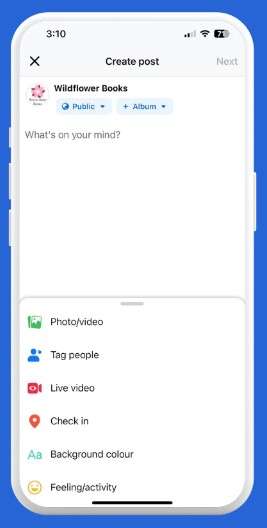
Téléchargez les photos que vous souhaitez dans votre diaporama.
Étape 2 : Maintenant, cliquez sur l'option Fusionner en vidéo pour créer une vidéo à partir de vos photos téléchargées.
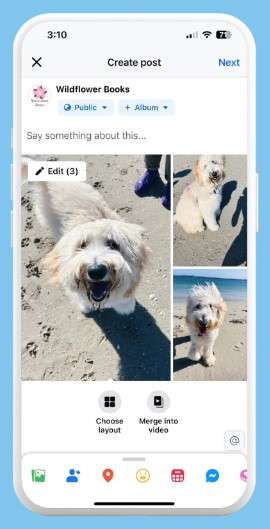
Étape 3 : Après avoir continué, vous verrez l'option Synchronisation du son. Ici, vous obtiendrez des morceaux de musique libres de droits, alors sélectionnez celui que vous désirez.
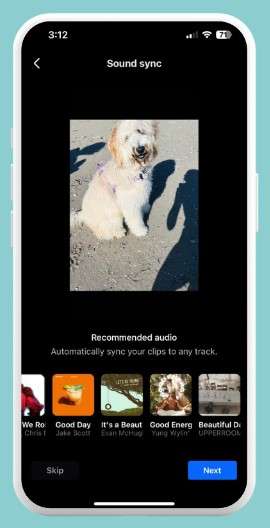
Étape 4 : Vous pouvez modifier votre diaporama en cliquant sur l'option Modifier. Ici, vous pouvez ajouter du texte, appliquer des filtres et utiliser des effets spéciaux.
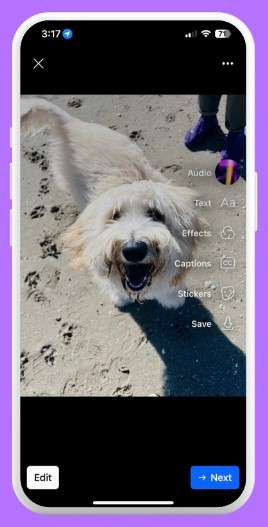
De plus, vous pouvez enregistrer une copie du diaporama sur votre appareil pour une autre utilisation. Enfin, prévisualisez-le et publiez-le.
Partie 3 : Conseils à prendre en compte pour obtenir un diaporama Facebook unique !
Bien que vous sachiez maintenant à quel point il est facile de créer des diaporamas Facebook avec des images et de la musique, nous avons mentionné ici certains conseils pour vous faciliter la tâche !
- Soyez bref : le message ne doit pas être long pour retenir l'attention du public.
- Choisissez les bonnes images : sélectionnez de superbes images de haute qualité et celles qui se rapportent bien à votre histoire.
- Ajoutez des légendes et des titres : rendez-le plus attrayant en insérant du texte pour attirer spécifiquement l'attention sur des points spécifiques.
- Utilisez la musique à bon escient : choisissez la bonne musique pour capturer l'ambiance du diaporama afin de rendre la présentation encore plus efficace.
N'oubliez pas de jeter un œil à ces conseils qui rendront votre diaporama vraiment mémorable et engageant !
Partie 4 : Wondershare Fimora : un moyen simple de créer un diaporama Facebook en un rien de temps !
J'espère que maintenant vous n'aurez plus besoin de chercher comment créer un diaporama avec de la musique sur Facebook.
Cependant, si vous n'êtes pas encore satisfait et que vous souhaitez donner un aspect professionnel à votre diaporama et le rendre unique et accrocheur, alors Wodnershare Filmora est la solution idéale pour vous !
Il est doté d'une interface intuitive qui en fait un choix idéal pour les débutants comme pour les professionnels. Et, en ce qui concerne sa compatibilité, il fonctionne bien avec les Androids, les iPhones, Windows ainsi que les Mac. Ainsi, quel que soit l'appareil, il fonctionnera à merveille pour vous. Mais ce n'est pas tout : il est enrichi d'une bibliothèque d'effets, de filtres, de transitions, de musique, d'autocollants et d'IA.
Cela signifie que vous pouvez obtenir de superbes diaporamas Facebook en un rien de temps.
Principales fonctionnalités :
- Fournit à votre vidéo une commutation fluide entre les images à l'aide de transitions. Cependant, rendez-le accrocheur avec sa riche bibliothèque d'effets, de filtres et d'autocollants.
- Offre des pistes audio intégrées étonnantes pour ajouter des émotions à votre vidéo.
- Vous pouvez facilement ajouter des légendes et des titres attrayants pour améliorer la visualisation de votre diaporama.
- Il propose plusieurs formats que vous pouvez optimiser pour Facebook ainsi que pour d'autres plateformes de médias sociaux.
- Avec ce logiciel, vous pouvez contrôler la vitesse de votre projet de diaporama pour le rendre plus percutant.
- Réorganisez facilement les photos autant de fois que vous le souhaitez.
- Prévisualisez le contenu vidéo pour voir comment votre vidéo apparaît réellement avant même de l'enregistrer.
- Quoi de plus ? L'utilisation de l'IA rend votre travail en quelques clics.
- Vous n'avez pas d'argent à dépenser ? Eh bien, utilisez sa version gratuite, qui ne pose aucun problème.
Pour vous familiariser davantage avec ce logiciel, consultez son guide étape par étape :
Étape 1 : Téléchargez d'abord Wondershare Filmora sur votre PC et installez-le. Cliquez ensuite sur son icône pour l'ouvrir et accédez à Créer un projet > Nouveau projet.
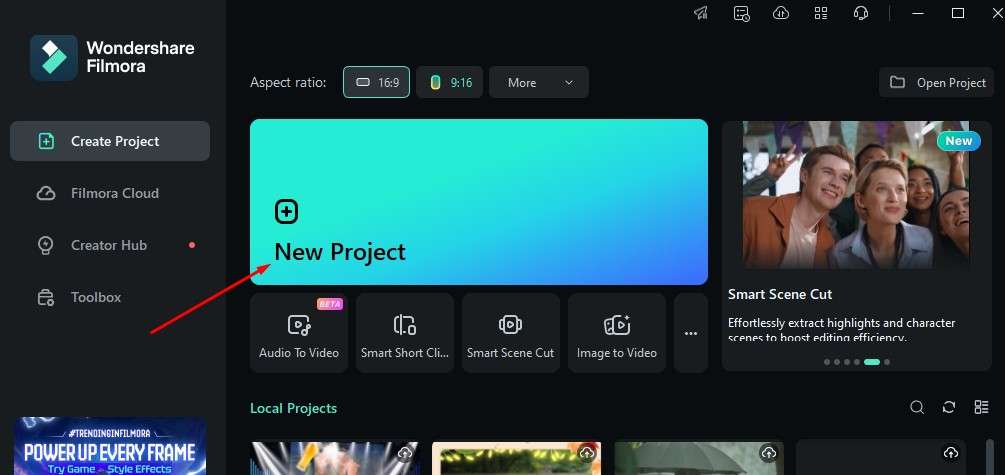
Étape 2 : Dans la chronologie des médias, cliquez sur l'option Importer pour télécharger les images de vos préférences.
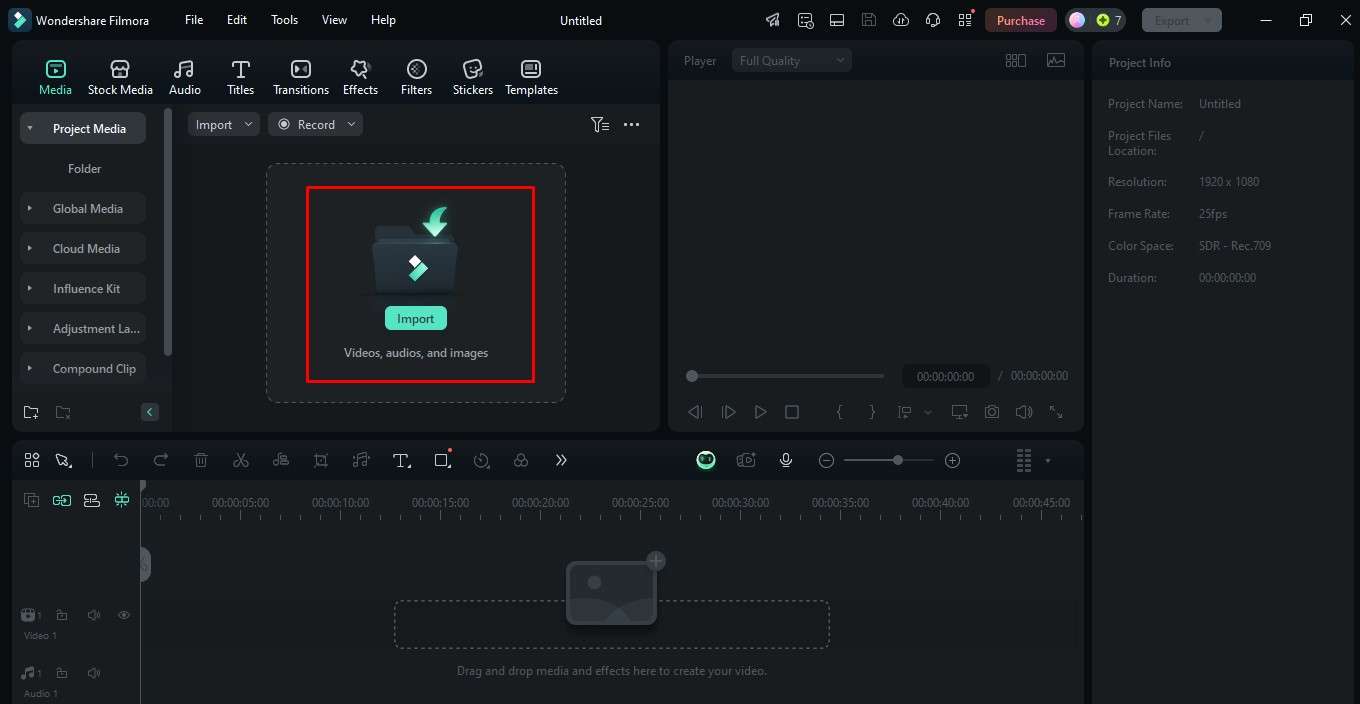
Étape 3 :Une fois les images dans la chronologie des médias, faites-les glisser et déposez-les dans l'interface d'édition dans l'ordre requis.
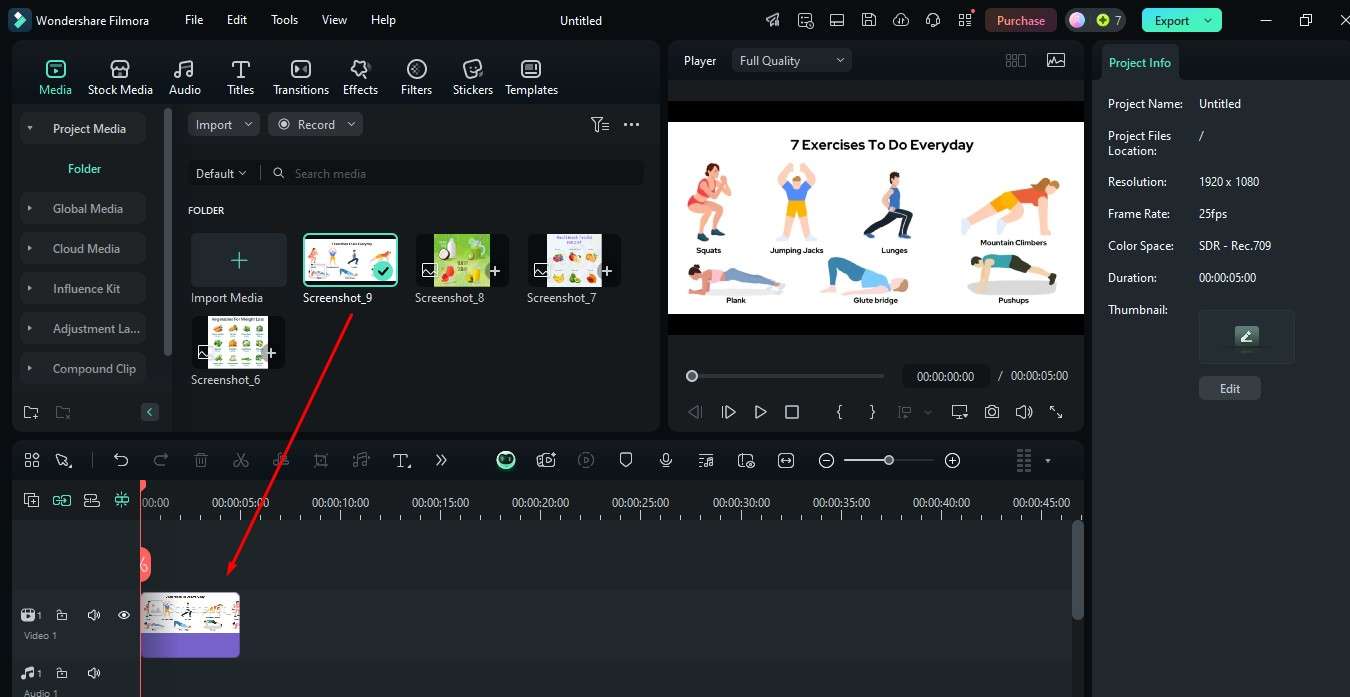
Étape 4 : Pour appliquer une transition, accédez à l'option Transitions, sélectionnez celle que vous souhaitez et appliquez-la aux images.
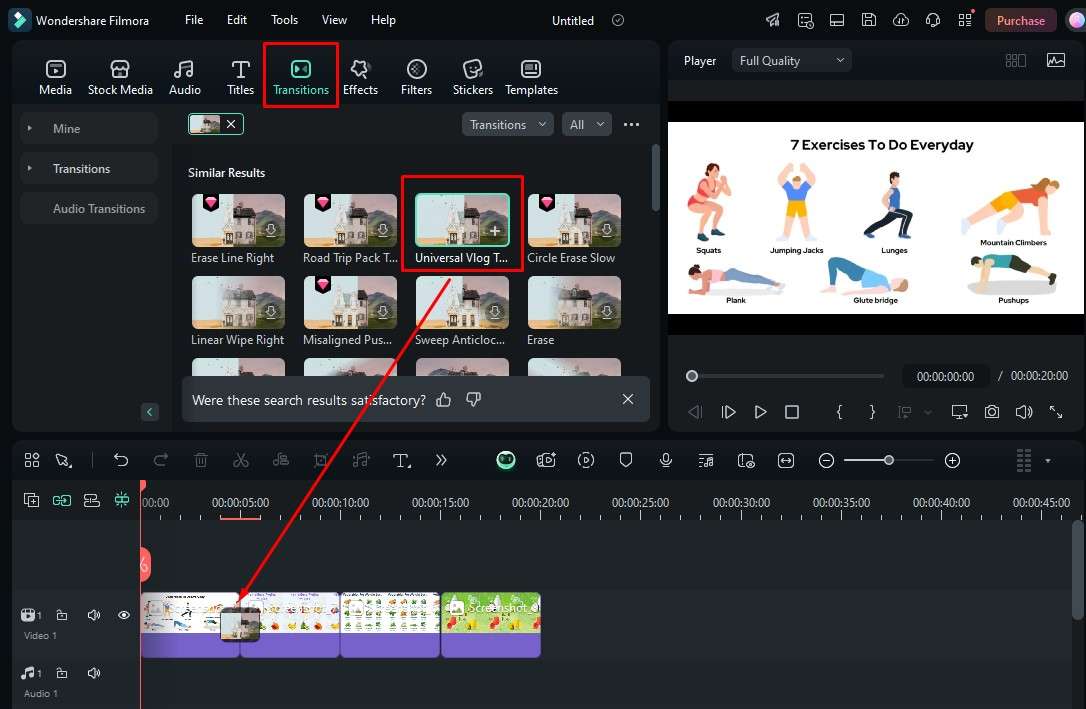
Étape 5 :Vous pouvez à nouveau appliquer la transition à une autre image et sélectionner le Mode de transition qui répond le mieux à vos besoins.
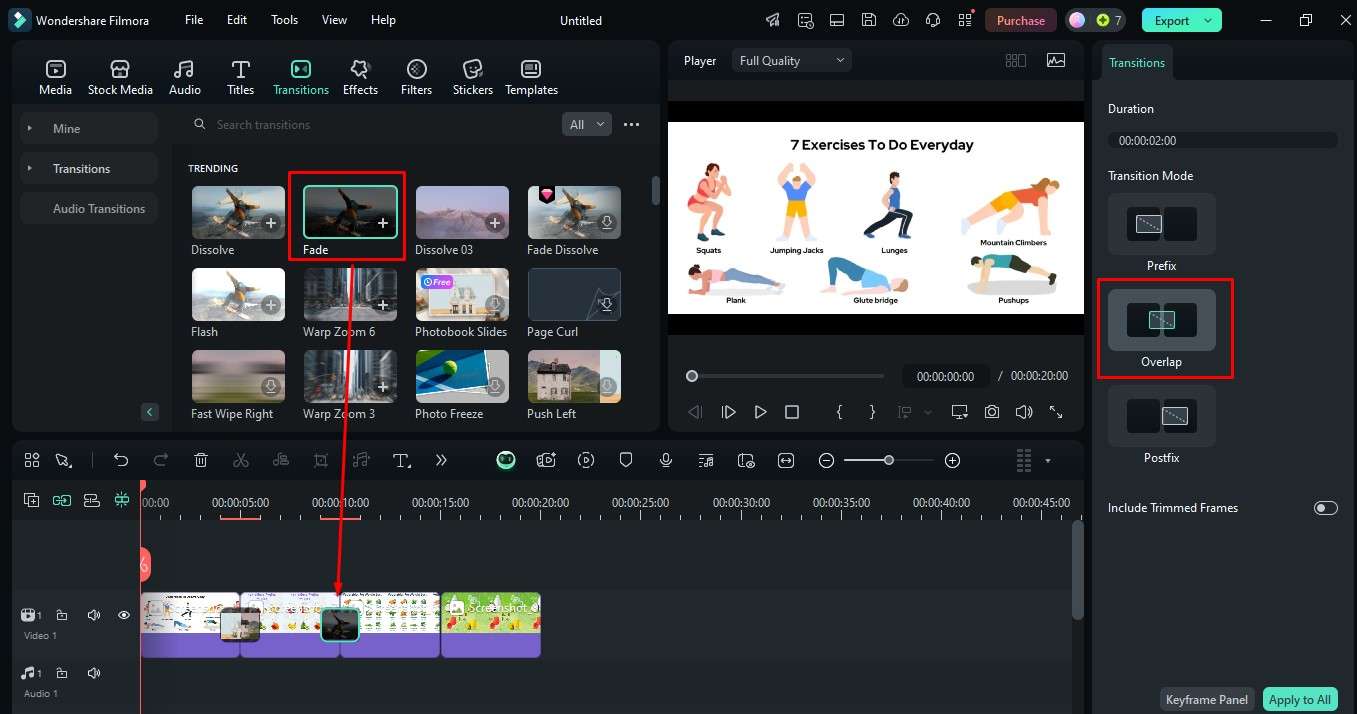
Étape 6 :Appliquez les effets en cliquant sur l'option Effets et en sélectionnant. Après cela, placez-le dans l'interface d'édition comme indiqué dans l'image.
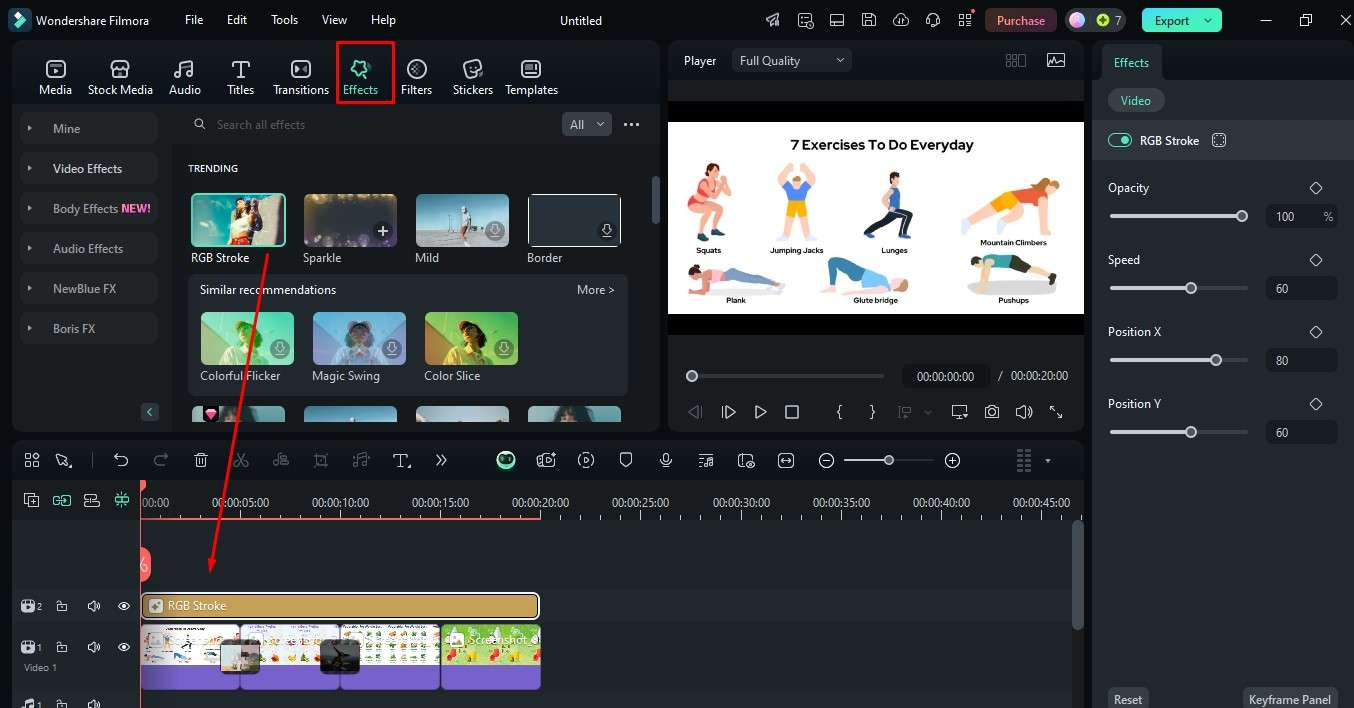
Étape 7 : Pour rendre la vidéo plus attrayante, ajoutez des autocollants en naviguant vers l'option Autocollants et placez-les dans la chronologie après les avoir sélectionnés en fonction de vos besoins.
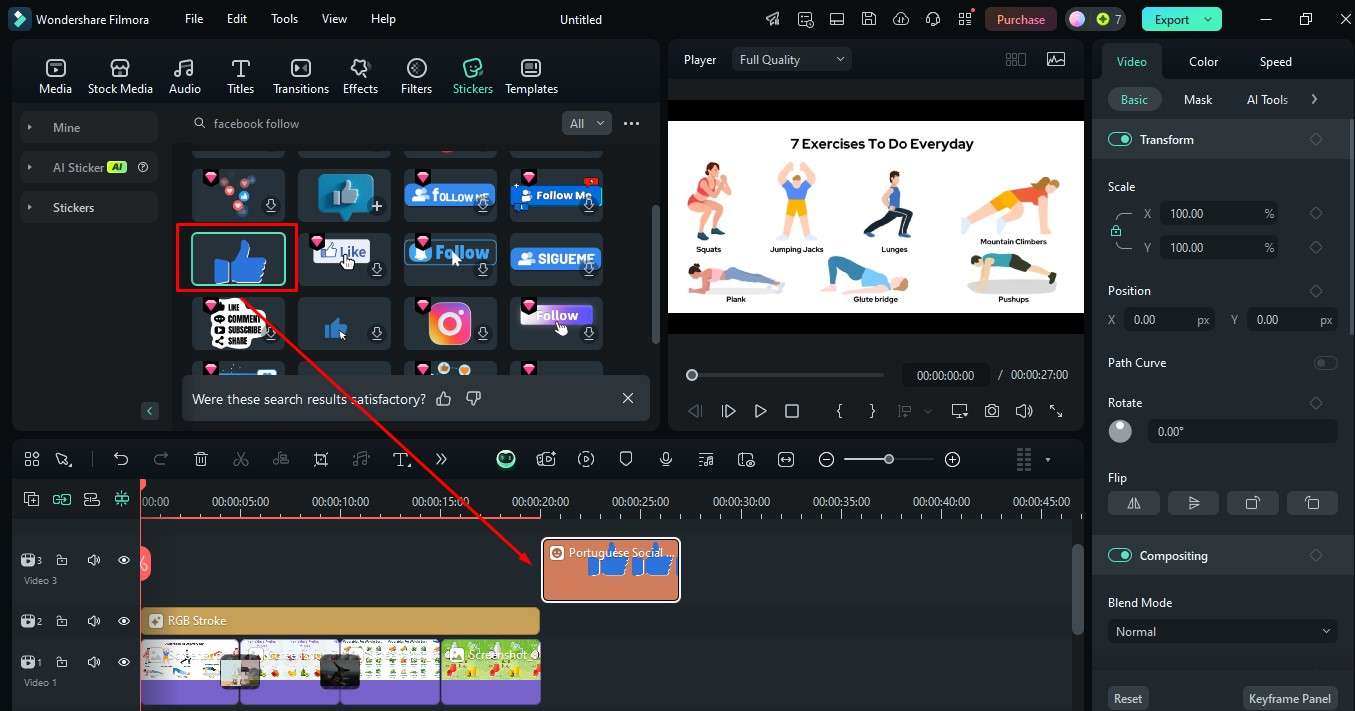
Étape 8 : Pour ajouter un titre, appuyez sur l'option Titres et choisissez. Ensuite, déposez-le dans la chronologie.
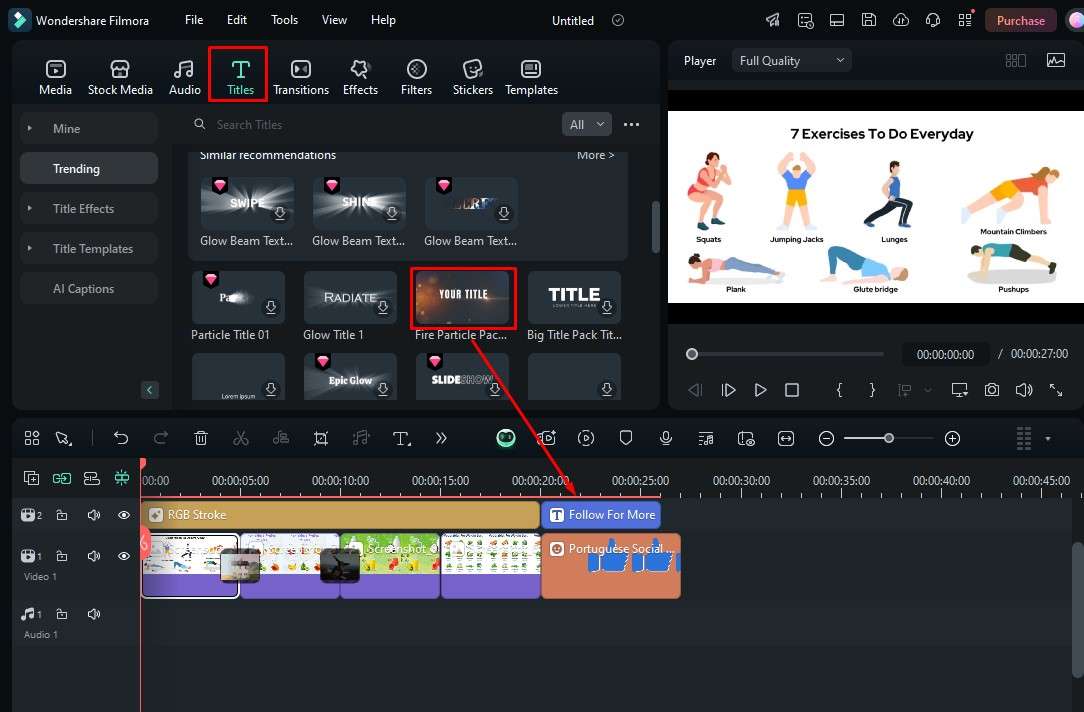
Étape 9 : Cliquez sur le titre dans l'interface d'édition et accédez à la section d'aperçu pour ajouter un texte de votre choix.
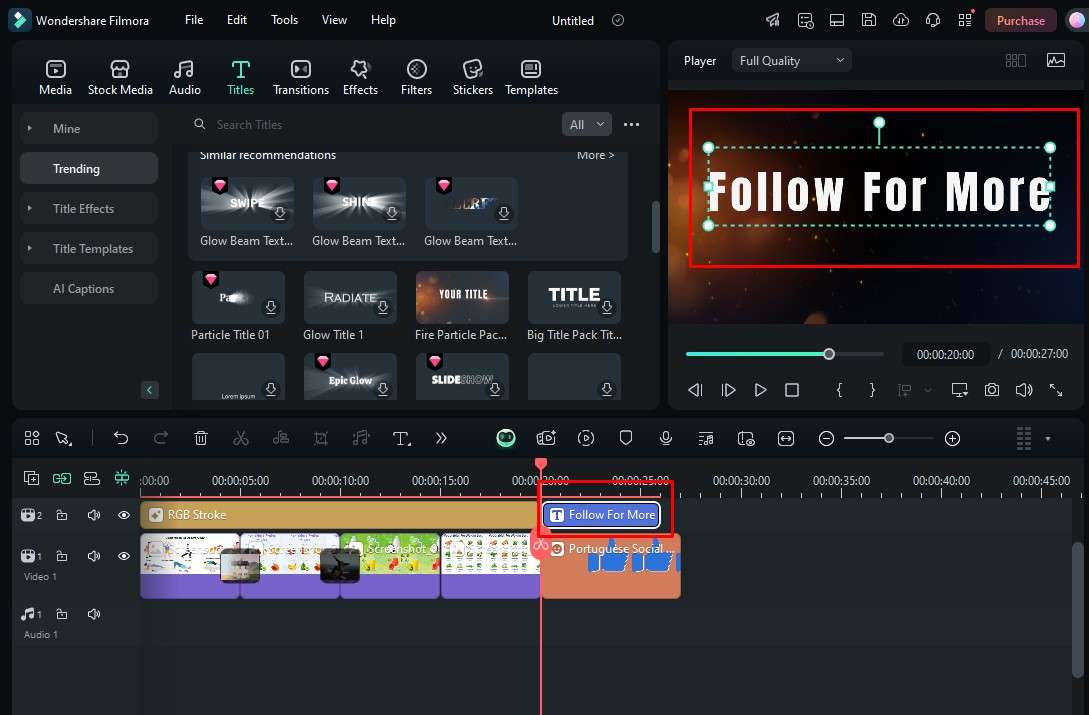
Étape 10 : Si vous souhaitez ajouter de la musique à votre vidéo, appuyez sur l'option Audio qui apparaît en haut de la fenêtre. Une fois que vous avez cliqué dessus, vous obtiendrez de nombreuses options dans le panneau de gauche ; sélectionnez celui dont vous avez besoin et placez-le dans la chronologie.

Étape 11 : Vous pouvez prévisualiser votre vidéo dans la section Aperçu pour décider si vous avez besoin d'autres modifications ou non.
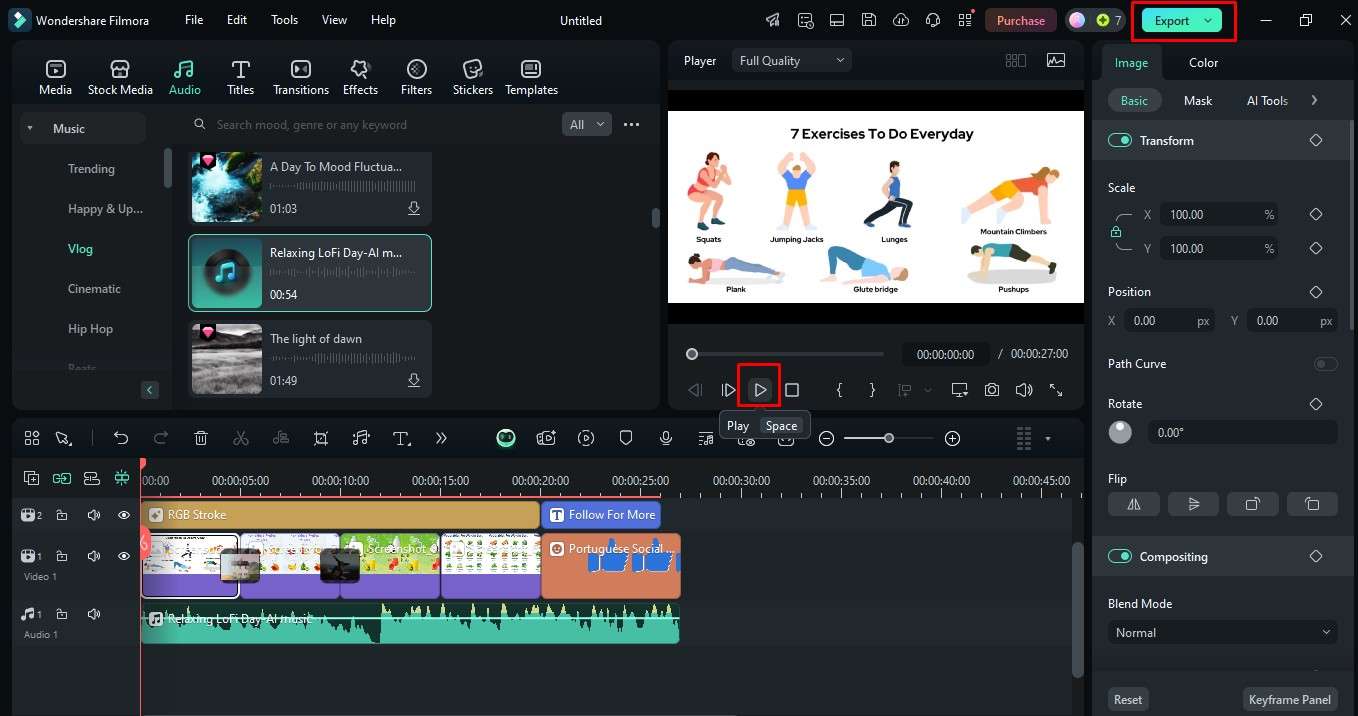
Une fois que vous pensez que vos modifications sont correctes, pour les enregistrer, cliquez sur l'option Exporter.
Étape 12 : Vous devez à nouveau cliquer sur l'option Exporter pour finaliser les modifications.
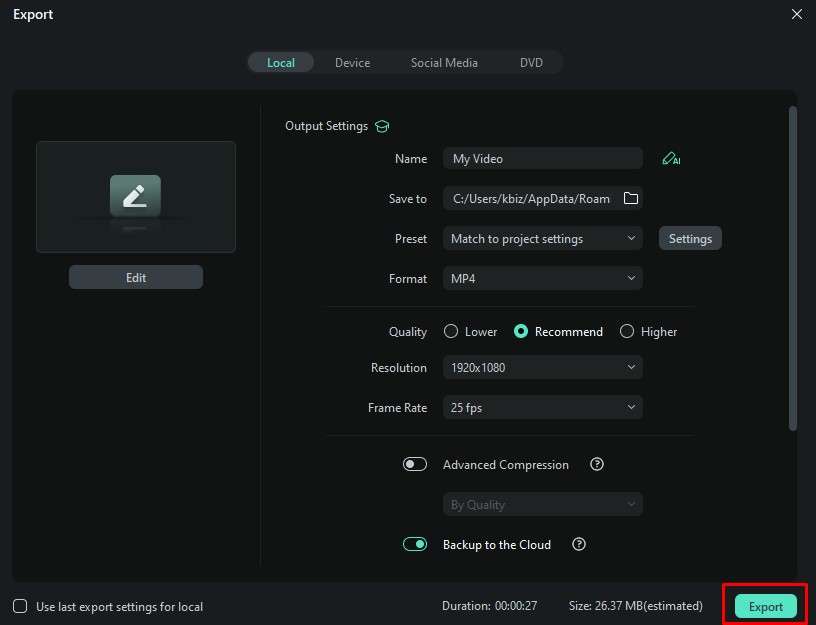
Ici, vous pouvez modifier le format, la qualité, la résolution et la fréquence d'images selon vos préférences.
Étape 13 : Vous pouvez également partager directement sur Facebook en accédant à l'option Réseaux sociaux.
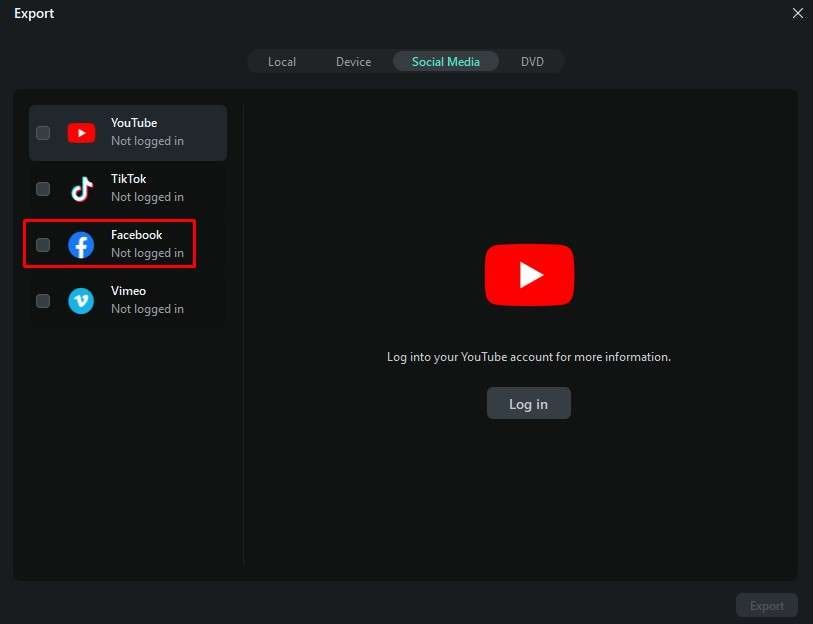
Avec ce guide étape par étape, vous vous débarrasserez définitivement de la question : « Comment créer un diaporama avec de la musique sur Facebook ? »
Conclusion
J'espère que vous n'avez plus à vous soucier de la façon de créer un diaporama avec de la musique sur Facebook. Il est très facile de créer un diaporama de vos souvenirs amusants ou de commercialiser vos produits sur Facebook facilement. Cependant, pour le rendre plus attrayant, opter pour Wondershare Filmora est l'option parfaite.
Ses fonctionnalités sont très pratiques à utiliser et font votre travail en un rien de temps sans effort. Il vous suffit de le télécharger et de l'utiliser. Alors, sans hésiter, visitez son site officiel et découvrez tout ce dont vous avez besoin !



 Sécurité 100 % vérifiée | Aucun abonnement requis | Aucun logiciel malveillant
Sécurité 100 % vérifiée | Aucun abonnement requis | Aucun logiciel malveillant

